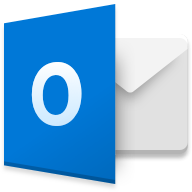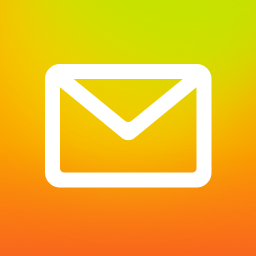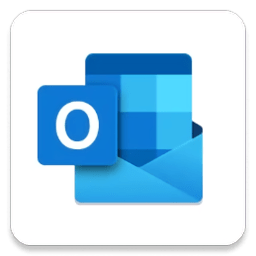outlook2007下载 官方版免费版
免费软件- 软件大小:354.9M
- 软件语言:简体中文
- 更新时间: 2021-12-24
- 软件类型:国产软件
- 运行环境:win系统
- 软件等级 :
大雀下载地址
- 介绍说明
- 下载地址
- 相关推荐
起点软件提供outlook2007下载。outlook2007是Microsoft office套装软件中非常实用的一款邮件处理组件,用户们可以通过这款软件收发电子邮件、管理联系人信息、记日记、安排日程、分配任务等等,操作简单方便,让您邮件处理更加高效。

Outlook 的电子邮件和日历工具可帮助你进行通信,
掌控最重要的事宜,并出色地完成任务。
专心处理重要事宜
Outlook 会将最重要的电子邮件优先放入重点收件箱。
同时也会保存其他不太重要的内容,你可以在需要时进行查看。
掌控你的旅行
Outlook 会自动将旅行和飞行路线从电子邮件添加到
日历。你可以在需要时快速找到这些重要的旅行计划。
与 Office 轻松协作
可从收件箱编辑 Office 文件并可从 OneDrive、
Google Drive、Dropbox 和 Box 附加文件。共享文档前所未有地轻松。
随身携带 Outlook
获得最佳的移动电子邮件体验。无需在不同的应用间进行切换,即可管理 Outlook.com、Gmail、Yahoo!
邮件和其他电子邮件帐户。
通过工作伙伴应用和服务完成更多任务
可连接到你喜爱的应用和服务,其中包括 Facebook、Drobox、PayPal、
Uber、Boomerang 等。使用 Outlook,可寻找饭菜可口的餐厅、组织骑行、
广泛交友以及进行其他更多活动。
除电子邮件外还可通过 Skype 进行对话
Outlook 内置 Skype。可轻松在电子邮件与
Skype 聊天和视频通话之间进行切换,而不用退出收件箱。


二、点击接受【条款】,之后可以点击【浏览】,选择软件的安装路径;或者直接点击【下一步】,软件会安装在默认的位置。


三、耐心等待软件安装完毕,点击【结束】就可以啦。


然后启动 2007 Outlook.
点击下一步。

是否配置电子邮件账号。选择是:

选择Microsoft Excange.pop3,imap或http。
outlook 2007 就不需要自动配置pop3和smtp服务器了。
比如我的是163的账号,那么我对应的 pop3 是 pop.163.com 端口号 995(SSL) 或 110(非SSL)
smtp是 smtp.163.com 端口号 465/994(SSL) 或25 (非SSL)
另外腾讯的1、SMTP服务器需要身份验证。2、如果是设置POP3和SMTP的SSL加密方式,则端口如下:1)POP3服务器(端口995);2)SMTP服务器(端口465或587)。

之后输入你的 邮箱和你的邮箱密码。进行自动配置,先别选择后面的手动配置服务器设置。

之后,允许配置。然后会自动进行配置,并且发送一个测试邮件到你的账号


如果想在增加一个邮件账号。可以点击 工具---->账户设置----->新建过程和上面是一样的。

1.在Outlook Express 或通讯簿中,单击"工具"菜单,然后单击"帐号"。
2.选定163.com帐号,单击"属性"。
3.选中"服务器"菜单,可以看到弹出框下部有"外发邮件服务器",选中"我的服务器要求身份验证"并单击旁边的"设置"。
4.登录信息选择 "使用与接收邮件服务器相同的设置" 如图所示:

5.按“确定”后,您的设置修改便完成了。
只需在快捷方式启动Outllook的命令中加上参数/c ipm.stickynote。首先要找到Outlook.exe的具体路径,利用Windows开始菜单上的搜索功能,找到Outlook.exe,然后把搜索窗口中的Outlook.exe拖到桌面创建快捷方式。右击该快捷方式,选择菜单“属性”,在“目标”中为Outlook启动命令添加上述参数,必要时还可以设置快捷组合键以及修改图标。
第二种方式是把便签模板保存到桌面上。在Outlook中,新建一个空白便签,选择便签编辑窗口左上角的图标按钮,选择菜单“另存为”,把保存位置设置为桌面,保存类型设置为“Outlook模板”,再设置模板文件名,例如“新建便签.oft”,最后点击“保存”。以后,点击桌面上的“新建便签”模板,即可在不启动Outlook主程序的情况下创建新便签。
二、如何为任意email加上简短的说明,并在视图中显示该说明?我不想修改邮件的主题。
Outlook的邮件标志功能很适合用来完成该任务。在Outlook文件夹视图中,右击邮件,选择菜单“后续标志”,然后在“后续标志”对话框的“标志”输入框中,输入说明文字,例如“需要仔细阅读”。对于这类说明性文字,你不必使用其他Outllook内建的标志处理功能,一般也不必指定到期时间。对于已经打开的邮件,点击工具栏上的“后续标志”按钮可加入说明文字。
为邮件加上说明文字之后,现在还要让它在视图中直接显示出来,这就需要修改默认的视图设置。首先右击视图的列标题,选择“字段选择器”,把字段选择器对话框中的“后续标志”拖到视图的列标题上,放到合适的位置即可。
三、怎样才能把一个按钮加入到Outlook工具栏,点击时打开指定的Web页面?
Office XP和Office 2000的工具栏按钮,包括Outlook的工具栏按钮,远比你想象的要强大。它们可用来打开指定的Web页面和文件。设置步骤如下:
选择菜单“视图/工具栏/自定义”。
从“命令”选项卡把任意一个命令拖到工具栏上。
右击刚才拖过来的按钮,从菜单选择“分配超链接/打开”。
输入Web页面的地址,点击“确定”。
再次点击工具栏上的自定义按钮,修改该按钮的各种属性,如名称、图标等。
关闭“自定义”对话框。
点击自定义按钮将在浏览器中打开指定的Web页面(不是在Outlook中)。
四、如何修改日记窗体的“条目类型”列表?
在Outlook中,绝大多数窗体的条目类型不允许修改,但日记窗体的“条目类型”下拉列表框是一个例外。该列表的值来自Windows注册表,而不是Outlook程序固定的。假设要为“条目类型”列表增加一项“投稿”,过程如下:
启动注册表编辑器Regedit。
找到注册键:HKEY_CURRENT_USERSoftwareMicrosoftShared ToolsOutlookJournaling。
右击上述注册键的Journaling,选择菜单“新建/项”。为新建的键输入说明性名称,例如“TouGao”。
右击新建的键,选择菜单“新建/字符值”。
点击注册表编辑器右窗格的“新值#1”,按F2,输入“Description”重命名该键,按Enter确认。
双击新建的字串值,输入新日记条目的名称“投稿”。
关闭注册表编辑器。

图一:修改日记窗体条目类型列表
五、如何打印出特定的Outlook日历类别?
你可以只打印那些在当前Outlook文件夹中显示的内容。如果要打印输出某个特定的类别,例如带有(或不带有)“个人”标签的条目,首先要筛选出那些希望打印的条目。在当前打开的视图中创建筛选器(或称为过滤器)的方法是:选择菜单“视图/当前视图/自定义当前视图”,点击“筛选”命令。
如果经常要打印该类条目,最好创建一个新的视图,以便快速切换。选择菜单“视图/当前视图/定义视图”可从头开始创建新的视图。或者,如果当前显示的视图已经经过筛选,在“高级”工具栏的“当前视图”下拉列表框,输入想要创建的新视图名称,然后按Enter键,就可以创建以指定名称命名的新视图。
六、Outlook本身提供的HTML邮件格式支持非常有限。怎样才能发送带有复杂格式的HTML邮件?
Outlook没有提供向HTML格式的邮件插入表格的命令,也没有提供编辑HTML邮件源代码的方法。虽然在编辑HTML邮件时,利用鼠标右键可选择菜单“查看源文件”,但用户无法把对源代码的改动保存到Outlook的HTML邮件。
但是,要在Outlook中编写有复杂格式的HTML邮件并不是难事,而且办法还不止一种。首先,你可以用任意一个HTML编辑器编写HTML邮件正文,把它保存为.htm文件,然后利用下列方法之一把它放入Outlook邮件:
选择Outlook菜单“工具/选项”,在“邮件格式”选项卡中确保默认的邮件格式是HTML。然后,用IE打开包含邮件内容的.htm文件,选择IE菜单“文件/发送/电子邮件页面”。
在Outlook中,创建一个HTML格式的新邮件。用IE打开包含邮件内容的.htm文档,选择菜单“编辑/全选”、“编辑/复制”。切换到Outlook,点击邮件正文区域,选择菜单“编辑/粘贴”。
在Outlook中,创建一个HTML格式的新邮件,选择菜单“插入/文件”。在“插入文件”对话框中,选择包含邮件内容的.htm文件,然后点击“插入”按钮右边小箭头,选择菜单“作为文本插入”。
另外一种办法是用Word 2002/2000创建HTML文档。在Word中编写好文档后,选择Word菜单“文件/发送/邮件收件人”,这时Word文档上面会出现“收件人”、“抄送”、“主题”等输入框。发送邮件时,Word将使用HTML格式。遗憾的是,Word 2000会在HTML邮件中嵌入大量XML格式信息,达到数K之多,大大增加了邮件体积。但Word 2002提供了剥离这些XML代码的方法,该选项可按如下步骤设置:选择菜单“工具/选项”,选择“常规”选项卡下面的“电子邮件选项”,然后选中“常规”选项卡下面的“发送前筛选HTML”。
outlook2007如何备份邮件?
打开Outlook2007客户端,单击“工具”,选择“账户设置”,点开,如图:

选择“数据文件”,看到这里有一个数据文件,存放位置在C盘,单击“打开文件位置”

找到目前的数据文件,默认名称为“Outlook.pst”请不要关闭这个窗口

我们必须要先暂时关闭Outlook的邮件客户端,打开我的电脑,找一个空间足够的非系统盘,将之前的Outlook.pst文件复制到新的位置,这里我放的位置是F盘,(注意,不关闭客户端会无法复制)。邮件多的同事Outlook.pst文件会很大,请耐心等待。

添加备份的邮件:复制完成后,确认已经正确复制,重新打开客户端,如下图所示,选择“添加”

此时,提示我们数据文件的格式,建议用第一项吧。

我们在D盘建立一个文件夹,然后将文件保存在D盘内,

这个名字是在邮件左侧显示的名子,建议与文件同名。

把备份的邮件直接拷贝到新建的文件夹即可

【功能介绍】
让你的生活有条不紊Outlook 的电子邮件和日历工具可帮助你进行通信,
掌控最重要的事宜,并出色地完成任务。
专心处理重要事宜
Outlook 会将最重要的电子邮件优先放入重点收件箱。
同时也会保存其他不太重要的内容,你可以在需要时进行查看。
掌控你的旅行
Outlook 会自动将旅行和飞行路线从电子邮件添加到
日历。你可以在需要时快速找到这些重要的旅行计划。
与 Office 轻松协作
可从收件箱编辑 Office 文件并可从 OneDrive、
Google Drive、Dropbox 和 Box 附加文件。共享文档前所未有地轻松。
随身携带 Outlook
获得最佳的移动电子邮件体验。无需在不同的应用间进行切换,即可管理 Outlook.com、Gmail、Yahoo!
邮件和其他电子邮件帐户。
通过工作伙伴应用和服务完成更多任务
可连接到你喜爱的应用和服务,其中包括 Facebook、Drobox、PayPal、
Uber、Boomerang 等。使用 Outlook,可寻找饭菜可口的餐厅、组织骑行、
广泛交友以及进行其他更多活动。
除电子邮件外还可通过 Skype 进行对话
Outlook 内置 Skype。可轻松在电子邮件与
Skype 聊天和视频通话之间进行切换,而不用退出收件箱。
【安装步骤】
一、在本站下载outlook2007安装包,双击打开。

二、点击接受【条款】,之后可以点击【浏览】,选择软件的安装路径;或者直接点击【下一步】,软件会安装在默认的位置。


三、耐心等待软件安装完毕,点击【结束】就可以啦。

【使用方法】
首先打开OutLook。如图。
然后启动 2007 Outlook.
点击下一步。

是否配置电子邮件账号。选择是:

选择Microsoft Excange.pop3,imap或http。
outlook 2007 就不需要自动配置pop3和smtp服务器了。
比如我的是163的账号,那么我对应的 pop3 是 pop.163.com 端口号 995(SSL) 或 110(非SSL)
smtp是 smtp.163.com 端口号 465/994(SSL) 或25 (非SSL)
另外腾讯的1、SMTP服务器需要身份验证。2、如果是设置POP3和SMTP的SSL加密方式,则端口如下:1)POP3服务器(端口995);2)SMTP服务器(端口465或587)。

之后输入你的 邮箱和你的邮箱密码。进行自动配置,先别选择后面的手动配置服务器设置。

之后,允许配置。然后会自动进行配置,并且发送一个测试邮件到你的账号


如果想在增加一个邮件账号。可以点击 工具---->账户设置----->新建过程和上面是一样的。

【使用技巧】
使用了Outlook Express 4.x及以上版本收发邮件方法1.在Outlook Express 或通讯簿中,单击"工具"菜单,然后单击"帐号"。
2.选定163.com帐号,单击"属性"。
3.选中"服务器"菜单,可以看到弹出框下部有"外发邮件服务器",选中"我的服务器要求身份验证"并单击旁边的"设置"。
4.登录信息选择 "使用与接收邮件服务器相同的设置" 如图所示:

5.按“确定”后,您的设置修改便完成了。
【常见问题】
一、怎样才能把创建Outlook便签的快捷方式放到Windows桌面上?只需在快捷方式启动Outllook的命令中加上参数/c ipm.stickynote。首先要找到Outlook.exe的具体路径,利用Windows开始菜单上的搜索功能,找到Outlook.exe,然后把搜索窗口中的Outlook.exe拖到桌面创建快捷方式。右击该快捷方式,选择菜单“属性”,在“目标”中为Outlook启动命令添加上述参数,必要时还可以设置快捷组合键以及修改图标。
第二种方式是把便签模板保存到桌面上。在Outlook中,新建一个空白便签,选择便签编辑窗口左上角的图标按钮,选择菜单“另存为”,把保存位置设置为桌面,保存类型设置为“Outlook模板”,再设置模板文件名,例如“新建便签.oft”,最后点击“保存”。以后,点击桌面上的“新建便签”模板,即可在不启动Outlook主程序的情况下创建新便签。
二、如何为任意email加上简短的说明,并在视图中显示该说明?我不想修改邮件的主题。
Outlook的邮件标志功能很适合用来完成该任务。在Outlook文件夹视图中,右击邮件,选择菜单“后续标志”,然后在“后续标志”对话框的“标志”输入框中,输入说明文字,例如“需要仔细阅读”。对于这类说明性文字,你不必使用其他Outllook内建的标志处理功能,一般也不必指定到期时间。对于已经打开的邮件,点击工具栏上的“后续标志”按钮可加入说明文字。
为邮件加上说明文字之后,现在还要让它在视图中直接显示出来,这就需要修改默认的视图设置。首先右击视图的列标题,选择“字段选择器”,把字段选择器对话框中的“后续标志”拖到视图的列标题上,放到合适的位置即可。
三、怎样才能把一个按钮加入到Outlook工具栏,点击时打开指定的Web页面?
Office XP和Office 2000的工具栏按钮,包括Outlook的工具栏按钮,远比你想象的要强大。它们可用来打开指定的Web页面和文件。设置步骤如下:
选择菜单“视图/工具栏/自定义”。
从“命令”选项卡把任意一个命令拖到工具栏上。
右击刚才拖过来的按钮,从菜单选择“分配超链接/打开”。
输入Web页面的地址,点击“确定”。
再次点击工具栏上的自定义按钮,修改该按钮的各种属性,如名称、图标等。
关闭“自定义”对话框。
点击自定义按钮将在浏览器中打开指定的Web页面(不是在Outlook中)。
四、如何修改日记窗体的“条目类型”列表?
在Outlook中,绝大多数窗体的条目类型不允许修改,但日记窗体的“条目类型”下拉列表框是一个例外。该列表的值来自Windows注册表,而不是Outlook程序固定的。假设要为“条目类型”列表增加一项“投稿”,过程如下:
启动注册表编辑器Regedit。
找到注册键:HKEY_CURRENT_USERSoftwareMicrosoftShared ToolsOutlookJournaling。
右击上述注册键的Journaling,选择菜单“新建/项”。为新建的键输入说明性名称,例如“TouGao”。
右击新建的键,选择菜单“新建/字符值”。
点击注册表编辑器右窗格的“新值#1”,按F2,输入“Description”重命名该键,按Enter确认。
双击新建的字串值,输入新日记条目的名称“投稿”。
关闭注册表编辑器。

图一:修改日记窗体条目类型列表
五、如何打印出特定的Outlook日历类别?
你可以只打印那些在当前Outlook文件夹中显示的内容。如果要打印输出某个特定的类别,例如带有(或不带有)“个人”标签的条目,首先要筛选出那些希望打印的条目。在当前打开的视图中创建筛选器(或称为过滤器)的方法是:选择菜单“视图/当前视图/自定义当前视图”,点击“筛选”命令。
如果经常要打印该类条目,最好创建一个新的视图,以便快速切换。选择菜单“视图/当前视图/定义视图”可从头开始创建新的视图。或者,如果当前显示的视图已经经过筛选,在“高级”工具栏的“当前视图”下拉列表框,输入想要创建的新视图名称,然后按Enter键,就可以创建以指定名称命名的新视图。
六、Outlook本身提供的HTML邮件格式支持非常有限。怎样才能发送带有复杂格式的HTML邮件?
Outlook没有提供向HTML格式的邮件插入表格的命令,也没有提供编辑HTML邮件源代码的方法。虽然在编辑HTML邮件时,利用鼠标右键可选择菜单“查看源文件”,但用户无法把对源代码的改动保存到Outlook的HTML邮件。
但是,要在Outlook中编写有复杂格式的HTML邮件并不是难事,而且办法还不止一种。首先,你可以用任意一个HTML编辑器编写HTML邮件正文,把它保存为.htm文件,然后利用下列方法之一把它放入Outlook邮件:
选择Outlook菜单“工具/选项”,在“邮件格式”选项卡中确保默认的邮件格式是HTML。然后,用IE打开包含邮件内容的.htm文件,选择IE菜单“文件/发送/电子邮件页面”。
在Outlook中,创建一个HTML格式的新邮件。用IE打开包含邮件内容的.htm文档,选择菜单“编辑/全选”、“编辑/复制”。切换到Outlook,点击邮件正文区域,选择菜单“编辑/粘贴”。
在Outlook中,创建一个HTML格式的新邮件,选择菜单“插入/文件”。在“插入文件”对话框中,选择包含邮件内容的.htm文件,然后点击“插入”按钮右边小箭头,选择菜单“作为文本插入”。
另外一种办法是用Word 2002/2000创建HTML文档。在Word中编写好文档后,选择Word菜单“文件/发送/邮件收件人”,这时Word文档上面会出现“收件人”、“抄送”、“主题”等输入框。发送邮件时,Word将使用HTML格式。遗憾的是,Word 2000会在HTML邮件中嵌入大量XML格式信息,达到数K之多,大大增加了邮件体积。但Word 2002提供了剥离这些XML代码的方法,该选项可按如下步骤设置:选择菜单“工具/选项”,选择“常规”选项卡下面的“电子邮件选项”,然后选中“常规”选项卡下面的“发送前筛选HTML”。
outlook2007如何备份邮件?
打开Outlook2007客户端,单击“工具”,选择“账户设置”,点开,如图:

选择“数据文件”,看到这里有一个数据文件,存放位置在C盘,单击“打开文件位置”

找到目前的数据文件,默认名称为“Outlook.pst”请不要关闭这个窗口

我们必须要先暂时关闭Outlook的邮件客户端,打开我的电脑,找一个空间足够的非系统盘,将之前的Outlook.pst文件复制到新的位置,这里我放的位置是F盘,(注意,不关闭客户端会无法复制)。邮件多的同事Outlook.pst文件会很大,请耐心等待。

添加备份的邮件:复制完成后,确认已经正确复制,重新打开客户端,如下图所示,选择“添加”

此时,提示我们数据文件的格式,建议用第一项吧。

我们在D盘建立一个文件夹,然后将文件保存在D盘内,

这个名字是在邮件左侧显示的名子,建议与文件同名。

把备份的邮件直接拷贝到新建的文件夹即可
下载地址
- PC版
- 电信高速下载
- 联通高速下载
- 广东电信下载
- 山东电信下载
默认解压密码:www.daque.cn
如需解压,请在本站下载飞压软件进行解压!
本类排名
- 1 新浪邮箱pc客户端
- 2 邮件处理软件(Emailchemy) v14.3.7 官方版
- 3 SmarterMail v100.0.7053 多语官方版
- 4 阿里邮箱企业版PC客户端 v1.5.0.0 官方版
- 5 腾讯企业邮箱登录入口 v2019 免费官方版
- 6 outlook邮件同步工具(Outlook4Gmail) v5.1.3.4603 破解版
- 7 Total Outlook Converter(电子邮件转换工具) v5.1.1.44 最新官方版
- 8 遨游百变邮箱下载 v5.2.7.3000 官方版
- 9 畅邮(Dreammail Pro) v6.1.6.70 官方版
- 10 The Bat! Pro Edition中文版 v8.9 官方版